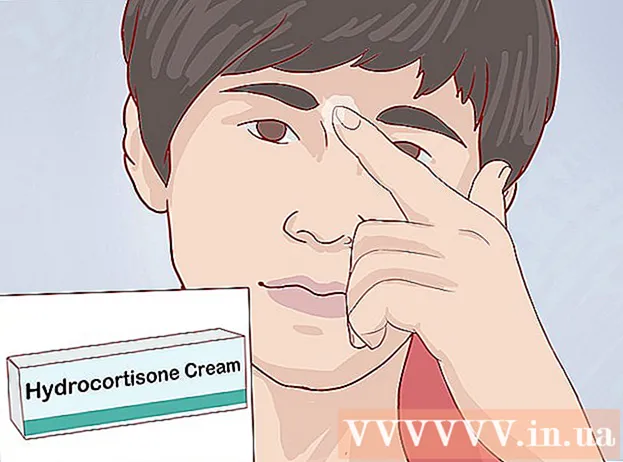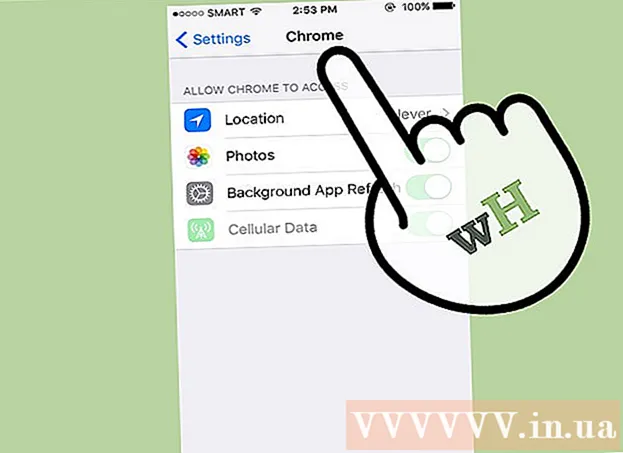Autor:
Roger Morrison
Datum Stvaranja:
1 Rujan 2021
Datum Ažuriranja:
1 Srpanj 2024

Sadržaj
- Kročiti
- Metoda 1 od 2: Sinkronizirajte kupljeni sadržaj
- 2. metoda od 2: Postavite Whispersync
- Savjeti
Sinhronizacijom će digitalne kupnje na vašem Amazon računu biti vidljive i na vašem Kindle Fireu. Sinkronizacija se može izvesti povlačenjem prema dolje od vrha zaslona i dodirivanjem gumba "Sinkronizacija". Kindle Fire također može sinkronizirati napredak čitanja (ili gledanja) između ostalih uređaja pomoću video aplikacija Kindle ili Amazon. Ova je tehnologija poznata kao Whispersync i često je omogućena prema zadanim postavkama, ali postavke se mogu prilagoditi i s vašeg Amazonovog računa.
Kročiti
Metoda 1 od 2: Sinkronizirajte kupljeni sadržaj
 Prijeđite prstom od vrha zaslona Kindle Fire prema dolje. Ovo će otvoriti alatnu traku "Brze postavke".
Prijeđite prstom od vrha zaslona Kindle Fire prema dolje. Ovo će otvoriti alatnu traku "Brze postavke".  Dodirnite gumb "Sinkroniziraj". Pritiskom na ovaj gumb započinje postupak sinkronizacije.
Dodirnite gumb "Sinkroniziraj". Pritiskom na ovaj gumb započinje postupak sinkronizacije. - Ne morate biti na mreži da biste postavili sinkronizaciju, ali Kindle Fire neće preuzimati podatke dok je izvan mreže. Sinkronizacija izvan mreže izvršit će se automatski čim se uređaj poveže s internetom.
 Pričekajte da vaš Kindle Fire završi sinkronizaciju. Ikona sinkronizacije rotira se dok se učitava da bi ukazala na to da trenutno preuzima podatke. Kad je postupak završen, ikona sinkronizacije prestat će se vrtjeti.
Pričekajte da vaš Kindle Fire završi sinkronizaciju. Ikona sinkronizacije rotira se dok se učitava da bi ukazala na to da trenutno preuzima podatke. Kad je postupak završen, ikona sinkronizacije prestat će se vrtjeti.  Provjerite sinkronizirane datoteke. Vratite se na početni zaslon i provjerite ima li e-knjiga, videozapisa ili preuzimanja aplikacija s Amazona.
Provjerite sinkronizirane datoteke. Vratite se na početni zaslon i provjerite ima li e-knjiga, videozapisa ili preuzimanja aplikacija s Amazona.
2. metoda od 2: Postavite Whispersync
 Idite na Amazonovu stranicu “Upravljajte svojim sadržajem i uređajima”. Od vas će se tražiti da unesete svoje podatke za prijavu na Amazon. To će vas odvesti na stranicu s vašim digitalnim kupnjama.
Idite na Amazonovu stranicu “Upravljajte svojim sadržajem i uređajima”. Od vas će se tražiti da unesete svoje podatke za prijavu na Amazon. To će vas odvesti na stranicu s vašim digitalnim kupnjama. - Možete izbrisati stranicu, posuditi, izbrisati - pročitati podatke ili ručno preuzeti naslov klikom na gumb "..." pored kupnje.
- Ručno prenesite kupnju povezivanjem Kindlea s računalom putem USB-a. Pritisnite "..." i odaberite "Preuzimanje i prijenos putem USB-a". Odaberite svoj uređaj s padajućeg popisa i pritisnite "Preuzmi". Ovo možete koristiti za kupnju ako nemate WiFi (ali za pristup web mjestu i dalje vam je potrebna internetska veza na računalu).
 Kliknite karticu "Postavke". Ovo će vas odvesti na popis postavki specifičnih za vaš Kindle račun.
Kliknite karticu "Postavke". Ovo će vas odvesti na popis postavki specifičnih za vaš Kindle račun.  Na padajućem izborniku pod naslovom "Sinkronizacija uređaja" odaberite "ON". To će sinkronizirati sve vaše uređaje povezane s vašim Amazon računom s napretkom čitanja / pregleda posljednjeg u upotrebi.
Na padajućem izborniku pod naslovom "Sinkronizacija uređaja" odaberite "ON". To će sinkronizirati sve vaše uređaje povezane s vašim Amazon računom s napretkom čitanja / pregleda posljednjeg u upotrebi. - Bilješke, oznake i istaknuti dijelovi također se sinkroniziraju na svim uređajima.
- Također možete uključiti "Automatsko ažuriranje knjige" u donjem izborniku da biste dobili najnovije izmjene u digitalnom izdanju svoje knjige. Provjerite je li omogućen Whispersync kako biste osigurali da se vaše bilješke ne izgube u ažuriranju.
Savjeti
- Kindle Fire dobiva podatke samo s poslužitelja koji još nisu u pohrani. Neće duplicirati datoteke koje već imate.
- Ako imate problema sa sinkronizacijom, Amazon preporučuje da registrirate uređaj. Da biste provjerili status, otvorite brze postavke, pritisnite "Više" i pritisnite "Moj račun". Ako podaci o vašem računu nisu već prikazani, dodirnite gumb "Registriraj se" i unesite podatke o svom Amazon računu.